Table of contents
本教程包含关于如何从微软网站合法下载Windows 10 ISO文件的详细说明,以便使用微软的媒体创建工具创建Windows 10安装DVD媒体。 可启动的Windows 10安装DVD可用于执行Windows 10的清洁安装或修复基于Windows 10的计算机。
如何下载Windows 10 ISO和使用MCT创建一个可启动的Windows 10 DVD。
第1步:下载媒体创建工具(MCT)。
1. 导航到获取Windows 10下载网站,选择 立即下载工具 按钮。

第2步:使用媒体创建工具来升级或下载Windows 10。
1.运行 的 MediaCreationTool.exe .

2. 在下一个屏幕*选择 为另一台电脑创建安装介质 &新闻 下一页 .
注意事项。
- 为了执行Windows 10的清洁安装,你必须拥有一个有效的Windows 10产品密钥来激活Windows。 如果你买了一台预装Windows 10的电脑(该操作系统是由电脑制造商预装的),那么产品密钥就存储在BIOS中,在Windows安装过程中会自动(从BIOS)检索到它。 如果你目前正在运行Windows 8.1或Windows 7 SP1(已激活),并且您想将您的计算机升级到Windows 10*,请选择" 现在就升级这台电脑 在下一个屏幕上的"",然后按照屏幕上的指示,将你的操作系统升级到Windows 10。
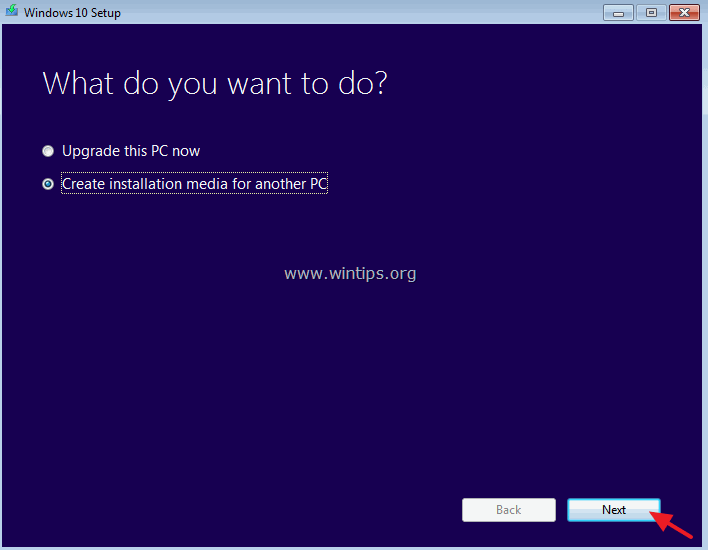
3. 选择你要下载的Windows 10版本*,并点击 下一页 .
注意事项。
- 如果你想在当前的电脑上安装Windows 10,请离开 为这台电脑使用推荐的选项 在这种情况下,媒体创建工具将创建一个与当前PC相同的语言、版本和架构的Windows 10安装盘。 如果你想在不同的PC、语言、语言、版本和架构上安装Windows 10,请取消勾选。 为这台电脑使用推荐的选项 框,然后选择你要下载的Windows 10语言、版本和架构。
** 对于 Windows 10 作为选定的版本:这个选项可以同时安装 首页 和 プロジェクト 版本(根据你的产品密钥)。
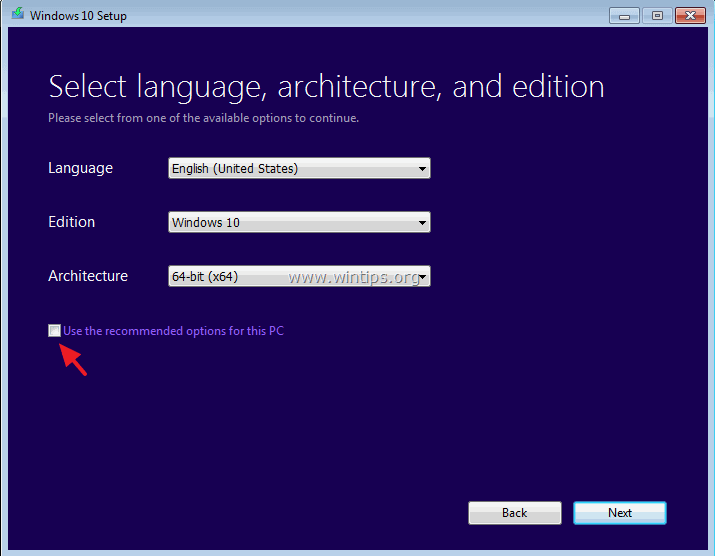
4. 确保你已经选择了正确的安装介质来创建,然后按 OK .
See_also: 如何在出售前安全地擦除硬盘或电脑。
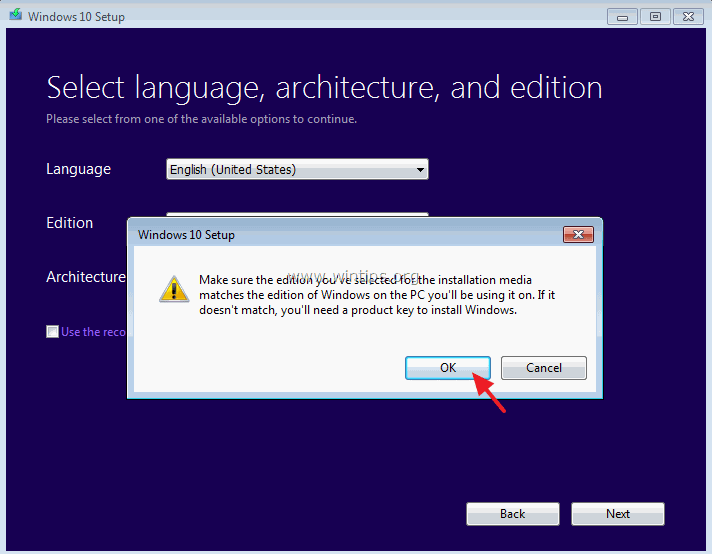
5. 在下一个屏幕上选择选项 ISO文件 并点击 下一步。 *
注意事项。
- 通过选择 ISO文件 如果你想创建一个Windows 10的USB安装媒体,选择USB闪存驱动器,然后按照这个帖子的指示:如何创建一个可启动的Windows 10的USB盘。
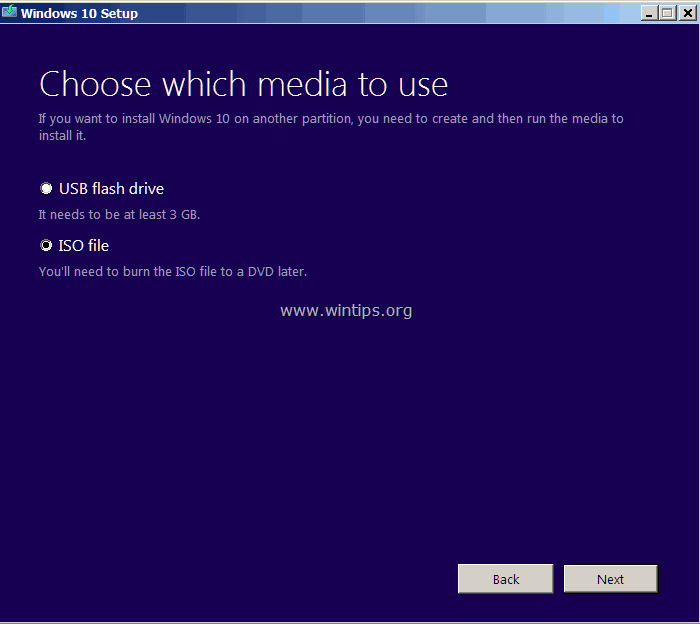
6. 选择目标位置(ISO文件将被保存/存储的地方),然后按 保存。
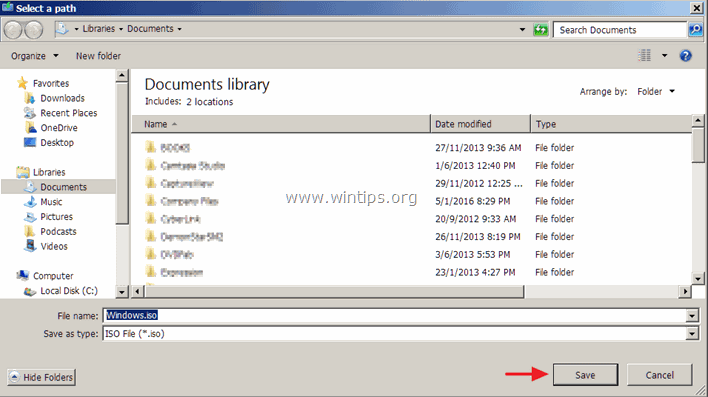
7. 当Windows 10 ISO下载完成后,那么。
- 点击 打开DVD刻录机 并在DVRW托盘上放置一张空白DVD光盘,以便立即创建一个可启动的Windows 10 DVD安装/维修盘,或点击 完成 你可以随时使用你下载的Windows 10 ISO来创建一个可启动的Windows 10 USB或DVD磁盘,以后按照这些文章中的指示。
- 如何从ISO镜像文件刻录(创建)DVD或CD.如何从Windows 10 ISO文件创建一个可启动的Windows 10 USB盘。
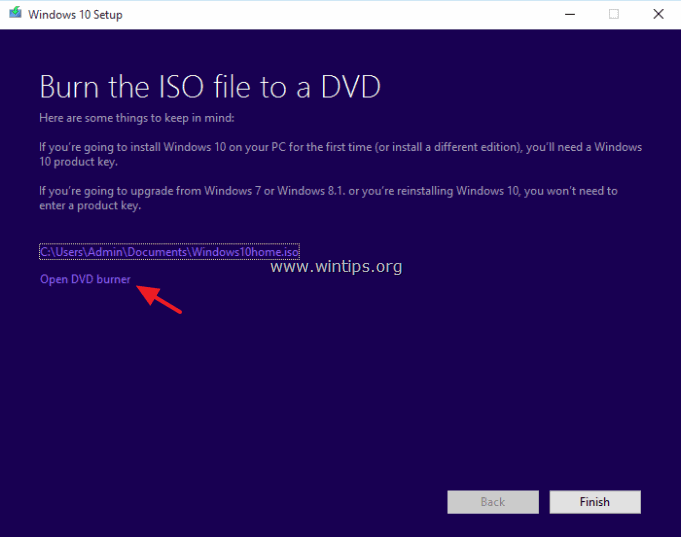
就这样吧!

Andy Davis
A system administrator s blog about Windows





